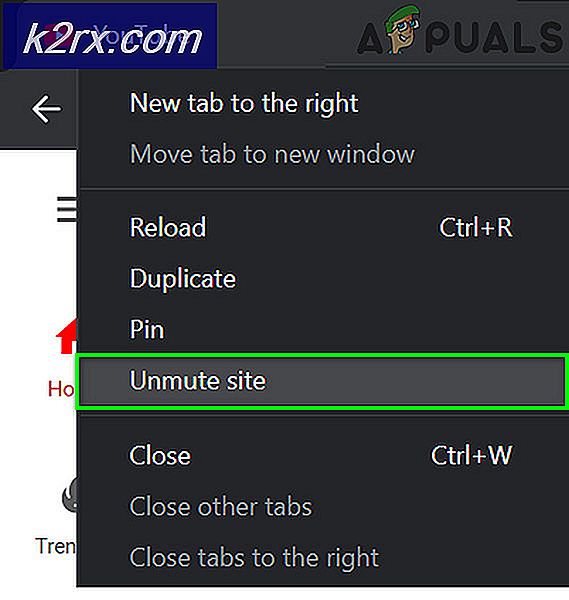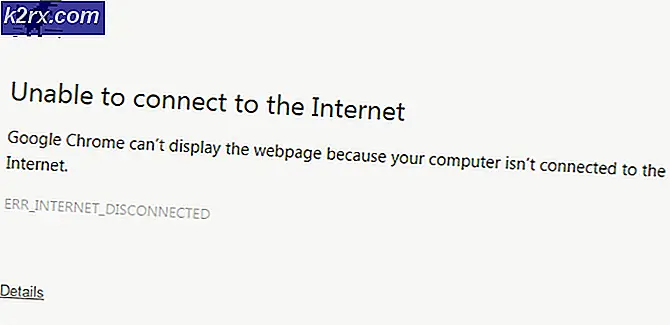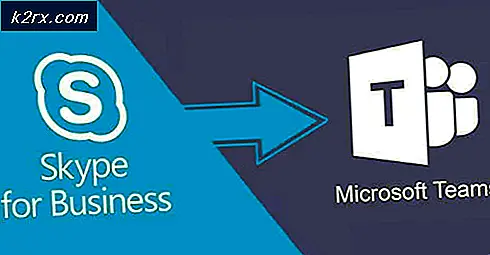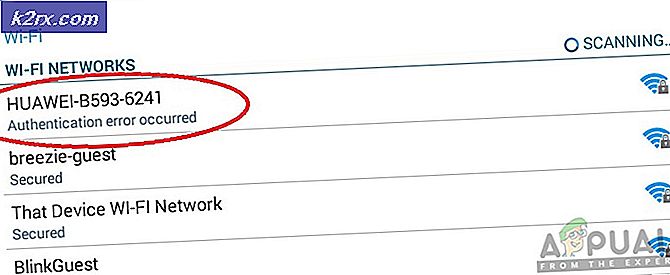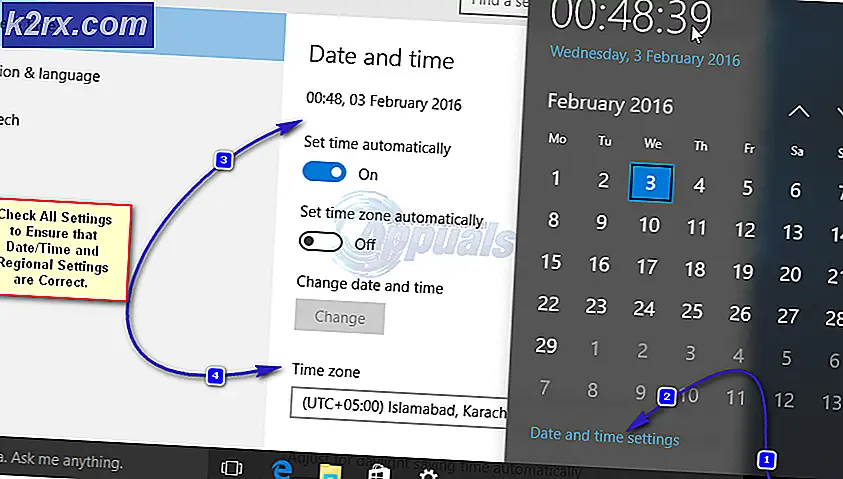Hur man gör Windows 10 Stäng i stället för Hibernating (hiberfil.sys)
Många Windows 10-datorer och de flesta Windows 10-bärbara datorer är som standard inställda på att dvala i stället för att stänga av helt när strömknappen trycks in. Dessutom är de flesta Windows 10-datorer och bärbara datorer också konfigurerad för att gå in i viloläge efter att de har varit lediga i en viss tid. Viloläge är ett extremt energibesparingsläge där alla löpande processer flyttas från en dators RAM till dess hårddisk och datorn är nästan helt avstängd, med endast en liten mängd ström till sin processor. När en dator i viloläge har vaknat uppstannar den upp i en bråkdel av sin faktiska starttid och användaren kan hämta exakt var de slutade, eftersom all data som lagras på hårddisken återförs till datorns BAGGE.
Vissa datorer, särskilt de som har uppgraderat till Windows 10 från äldre versioner av operativsystemet, har emellertid problem med att hantera viloläge och plågas av en hel del dvala relaterade buggar. Lyckligtvis för alla som har problem med viloläge på sin Windows 10-dator är det helt möjligt att helt och hållet stänga av viloläge och, på toppen av allt, är det ganska enkelt. För att inaktivera viloläge på en Windows 10-dator måste du:
Öppna Start-menyn .
Sök efter cmd .
Högerklicka på sökresultatet med titeln cmd .
PRO TIPS: Om problemet är med din dator eller en bärbar dator, bör du försöka använda Reimage Plus-programvaran som kan skanna förvaret och ersätta korrupta och saknade filer. Detta fungerar i de flesta fall där problemet uppstått på grund av systemkorruption. Du kan ladda ner Reimage Plus genom att klicka härKlicka på Kör som administratör i kontextmenyn. Detta kommer att starta en förhöjd kommandotolk .
Skriv följande i det förhöjda kommandotolken och tryck sedan på Enter :
powercfg -h off
Så snart kommandoraden som beskrivs ovan har genomförts har viloläget avaktiverats på din dator och genom att trycka på strömbrytaren kommer din dator att stängas av helt istället för viloläge och datorn kommer inte heller att gå in i viloläge när du lämnar den tomgång för vilken tid som helst.
Pro Tips: För att kunna lagra all data på en dators RAM vid vilken tidpunkt som helst på hårddisken, behåller viloläge en personsökningsfil med namnet hiberfil.sys som används för att lagra alla dators RAM-data närhelst den går in i viloläge. Hiberfil.sys tar upp lika mycket utrymme på en dators hårddisk som den mängd RAM som datorn har. Om du avaktiverar viloläget med den ovan beskrivna metoden raderas även hiberfil.sys- filen, vilket innebär att du kan frigöra 2-32 spelutrymmen på datorns hårddisk, beroende på hur mycket RAM som datorn har.
PRO TIPS: Om problemet är med din dator eller en bärbar dator, bör du försöka använda Reimage Plus-programvaran som kan skanna förvaret och ersätta korrupta och saknade filer. Detta fungerar i de flesta fall där problemet uppstått på grund av systemkorruption. Du kan ladda ner Reimage Plus genom att klicka här